ग्रिड और गाइड की तरह, फोटोशॉप में स्नैप टू फीचर को चालू और बंद किया जा सकता है। स्नैप टू आइटम को ग्रिड, गाइड, या दस्तावेज़ किनारे पर स्नैप करने का कारण बनता है-एक ऐसी सुविधा जो कुछ उपयोगकर्ताओं को उपयोगी लगती है और अन्य नहीं। आप सीधे देखें मेनू से सभी या केवल कुछ विकल्पों के लिए स्नैपिंग अक्षम कर सकते हैं।
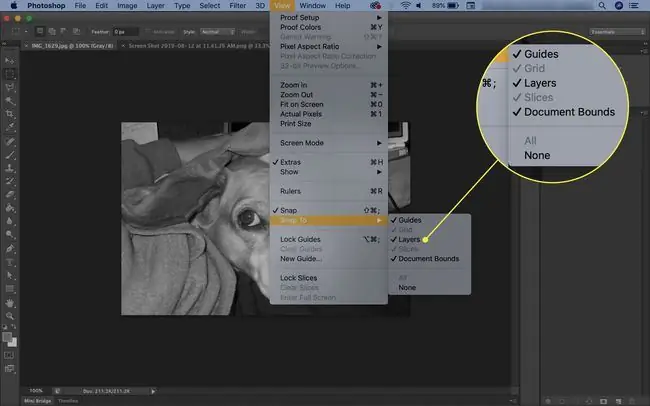
सभी स्नैपिंग अक्षम करना
फ़ोटोशॉप को किसी भी आइटम को स्नैप करने से रोकने के लिए, View > Snap के सामने चेकमार्क हटा दें।
स्नैप विकल्प निर्दिष्ट करना
आप अधिक चुनिंदा रूप से स्नैपिंग को अक्षम और सक्षम भी कर सकते हैं। देखें> स्नैप टू और चुनें गाइड, ग्रिड, या दस्तावेज़ बाउंड इच्छानुसार।
यदि आप दस्तावेज़ की सीमा के लिए स्नैपिंग को अक्षम करते हैं, तो फ़ोटोशॉप अब आइटम को आपके दस्तावेज़ के किनारों तक सीमित नहीं रखेगा।
आप फोटोशॉप एलीमेंट्स में स्नैपिंग को ठीक उसी तरह से डिसेबल कर सकते हैं जैसे फोटोशॉप में।
अस्थायी रूप से स्नैपिंग अक्षम करना
स्नैप टू व्यवहार को अस्थायी रूप से अक्षम करने के लिए मूव टूल का उपयोग करते हुए Ctrl दबाए रखेंविंडोज़ में या मैकोज़ में कमांड कुंजी जब आप किसी दस्तावेज़ के किनारे के पास काम करते हैं।






